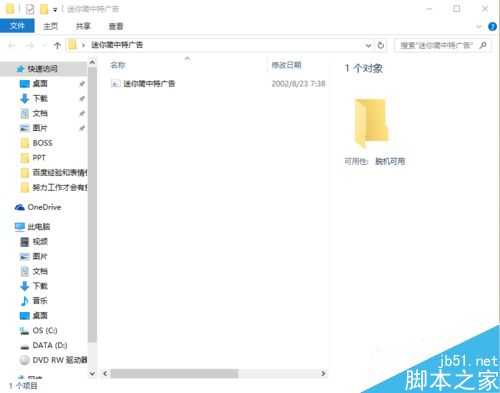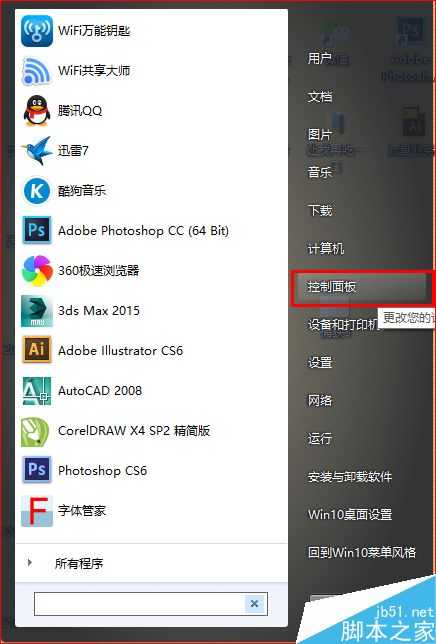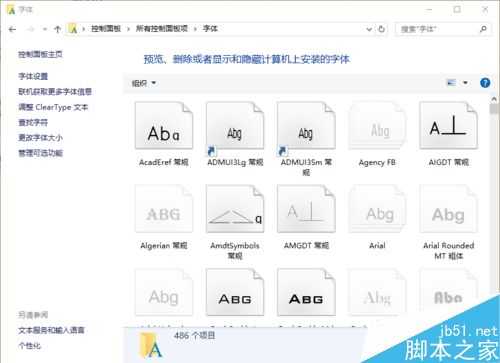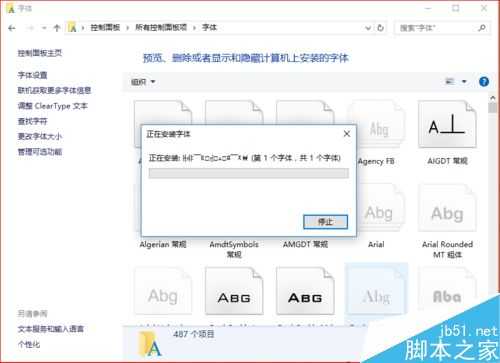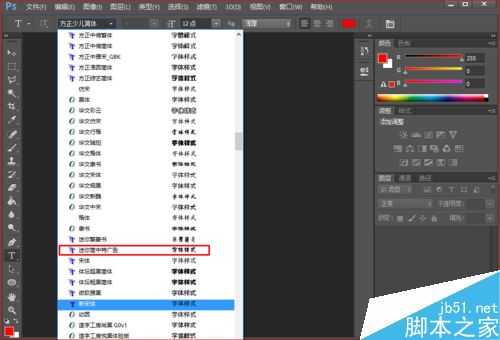对学习PS的初学者来说,都希望安装更多的有艺术感的字体让自己以后的作品呈现字体美,以满足所现需的设计感,那么PS CC如何安装字体呢?下面小编就为大家介绍PS字体安装方法,来看看吧!
步骤
1、从网上下载好字体,并且解压如下图所示。
2、单击运行的图标打开的界面,并且找到控制面板,如下图所示
3、单击控制面板,待控制面板打开后,找到字体,如下图所示
4、单击字体文件夹,打开字体的文件夹就可以看到已安装的字体
5、此时,把准备好的字体拖入字体文件夹中,待其安装好后再启动PS CC
6、启动 PS CC 打开字体选项,就可以找到我们刚刚安装的字体,如下图所示
注意事项
字体的下载可以在专属字体网站下载
以上就是PS字体安装方法介绍,操作很简单,大家按照上面步骤进行操作即可,希望能对大家有所帮助!
标签:
PS,字体
免责声明:本站文章均来自网站采集或用户投稿,网站不提供任何软件下载或自行开发的软件!
如有用户或公司发现本站内容信息存在侵权行为,请邮件告知! 858582#qq.com
暂无“PS CC如何安装字体呢?PS字体安装方法介绍”评论...
RTX 5090要首发 性能要翻倍!三星展示GDDR7显存
三星在GTC上展示了专为下一代游戏GPU设计的GDDR7内存。
首次推出的GDDR7内存模块密度为16GB,每个模块容量为2GB。其速度预设为32 Gbps(PAM3),但也可以降至28 Gbps,以提高产量和初始阶段的整体性能和成本效益。
据三星表示,GDDR7内存的能效将提高20%,同时工作电压仅为1.1V,低于标准的1.2V。通过采用更新的封装材料和优化的电路设计,使得在高速运行时的发热量降低,GDDR7的热阻比GDDR6降低了70%。
更新动态
2024年05月04日
2024年05月04日
- StockfischRecords老虎鱼卡帕与和谐二重唱《远航-遥距的小岛》SACD-ISO
- 古璇《粤听粤好听》柏菲音乐[WAV]
- 李祥庭-幽居(古琴独奏)[正版CD原抓WAV+CUE]
- 谭艳《再度重相逢HQ》头版限量编号[低速原抓WAV+CUE]
- 群星《人声典范-金嗓子 DSD》[WAV+CUE][524M]
- 群星《旅途欢歌》2CD[WAV+CUE][1.3G]
- BlackWings Audio《女神异闻录 夜幕魅影-OST1》[320K/MP3][113.76MB]
- 海来阿木《西楼情歌》开盘母带[低速原抓WAV+CUE]
- 陈百强.2003-完全陈百强5CD【华纳】【WAV+CUE】
- 群星.2012-顾听生辉·乐坛大宗师经典半世纪3CD【环球】【WAV+CUE】
- BlackWings Audio《女神异闻录 夜幕魅影-OST1》[FLAC/分轨][332.91MB]
- 群星《音你而来 第2期》[320K/MP3][72.1MB]
- 群星《音你而来 第2期》[FLAC/分轨][197.58MB]
- 群星-中国新民乐(笛子)-戏竹4CD(DSD)[雨林唱片]WAV+CUE
- JacobCollier《DjesseVol.2》(2019)Hi-Res96kHz_24bit